
תחילת העבודה עם ״לוח שנה״ ב‑Mac
ניתן להשתמש ביישום ״לוח שנה״ על‑מנת לעקוב אחר הפגישות, האירועים והתורים שלך במקום אחד. כך מתחילים:

הוספת חשבונות מרובים
עם היישום ״לוח שנה״, ניתן להוסיף חשבונות מרובים ולנהל את כל האירועים ממקום אחד. פתח/י את היישום “לוח שנה”, בחר/י “לוח שנה” > “הוספת חשבון” ובצע/י את ההוראות המוצגות על המסך.
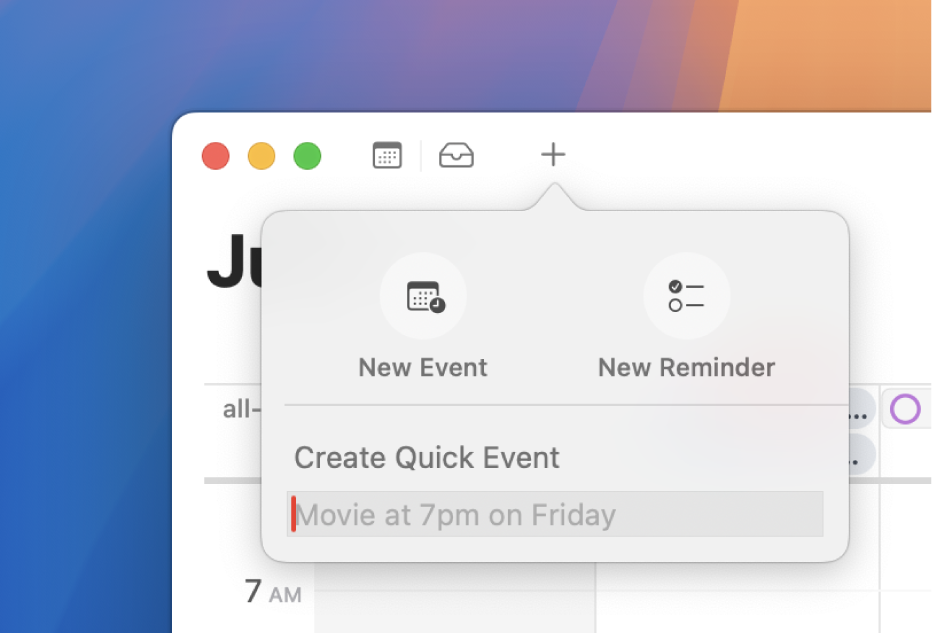
יצירת אירועים
ניתן ליצור אירועים כדי לקבוע מועדים לפגישות, לתורים, לפעילויות משפחתיות ועוד. לחץ/י על ![]() בפינה הימנית העליונה של החלון ״לוח שנה״, הזן/י את פרטי האירוע ולחץ/י על Return.
בפינה הימנית העליונה של החלון ״לוח שנה״, הזן/י את פרטי האירוע ולחץ/י על Return.

הוספת פרטים לאירועים
אחרי שיוצרים אירוע, אפשר להוסיף פרטים רלוונטיים כמו הערות, כתובות URL או קבצים מצורפים. יש ללחוץ פעמיים על האירוע, ללחוץ על ״הוספת הערות, כתובת או קבצים מצורפים״ ולהזין את הפרטים שברצונך לכלול.
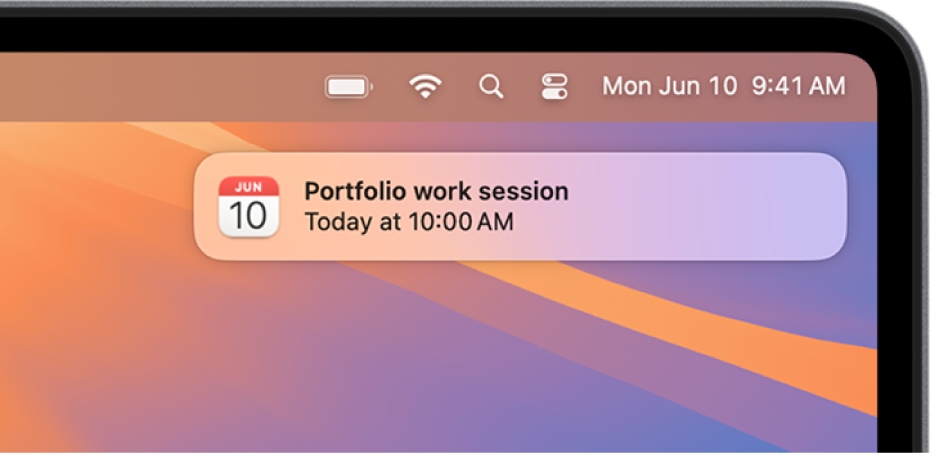
הגדרת התראות
ניתן להגדיר התראות כדי להזכיר לעצמך אירועים קרובים בלוח השנה. לחץ/י פעמיים על האירוע, לחץ/י על שעת האירוע ולאחר מכן לחץ/י על התפריט הקופצני ״התראה״ ובחר/י אפשרות.
רוצה לקבל פרטים נוספים?